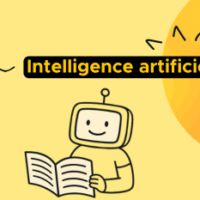Sketchnoter sur tablette : outils et astuces essentiels
- Publié par Romain
- le
- Thématique : Facilitation graphique
Une question revient souvent lorsqu’on choisit de passer du papier au travail sur tablette quels sont les meilleurs outils et applications pour pratiquer la facilitation graphique sur support numérique ? Depuis mes premiers pas dans la discipline (voir à ce sujet l’article Marco le Marqueur), j’ai testé pas mal de choses, alors voici un tour d’horizon des informations essentielles que j’ai partagé lors de notre dernier live de la formation en ligne à la facilitation graphique.
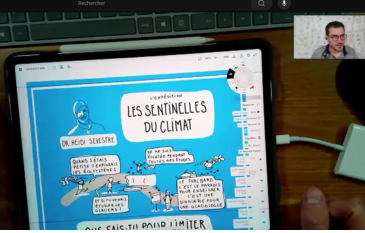
Les outils essentiels pour le numérique
1. Les applications de scan de documents
Pour celles et ceux qui préfèrent encore le papier mais souhaitent partager leurs œuvres numériquement, les applications de scan sont indispensables. Voici mes recommandations :
- Scanner Pro : Disponible sur iOS, cette application transforme vos photos en scans de haute qualité, rendant les blancs plus blancs et les noirs plus noirs, quant aux couleurs, certaines peuvent être dégradées. Pour environ 5 € par an, vous aurez un outil puissant qui simplifie la vie
- CamScanner : Disponible sur toutes les plateformes, CamScanner est une alternative gratuite (mais attention aux offres payantes déguisées). Cette application vous permet de scanner vos documents rapidement et efficacement en appliquant un filtre de numérisation
Ces outils sont particulièrement utiles pour nettoyer les images, supprimer les ombres indésirables et ajuster les couleurs pour que vos œuvres soient prêtes à être partagées.
À ce sujet, je vous recommande notre article “Comment numériser ses dessins ?“
2. Le matériel : Tablette et stylet

Si vous souhaitez passer au tout numérique, investir dans une tablette et un stylet peut changer la donne. Voici ce que je recommande :
- iPad Pro avec Apple Pencil : C’est un investissement conséquent (> 1000€ pour l’iPad Pro et >100€ pour le stylet), mais il offre une expérience et un confort de dessin incomparable. La taille de l’iPad Pro est idéale, proche d’une feuille A4, ce qui réduit le besoin de zoomer et dézoomer constamment
- Films PaperLike : Pour retrouver la sensation du papier, équipez votre tablette d’un film PaperLike. Cela réduit la sensation de glisse du stylet sur l’écran, offre une meilleure accroche et un confort de dessin similaire au papier
Voir notre dossier “Quelle tablette choisir pour sketchnoter ?”
3. Les applications de dessin
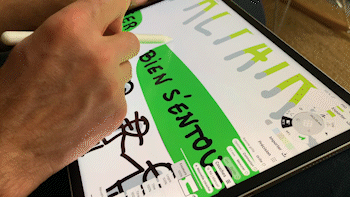
Deux applications se distinguent par leur fonctionnalité et leur popularité parmi les facilitateurs et facilitatrices graphiques :
- Procreate : Exclusivement sur iPad, Procreate est l’outil phare pour le dessin numérique. Avec une multitude de brosses et de textures, il permet de créer des œuvres complexes avec une grande précision
- Concepts : Disponible sur plusieurs plateformes, Concepts est un outil de dessin vectoriel. Cela signifie que vous pouvez redimensionner vos dessins sans perdre en qualité. Idéal pour les facilitateur·rice·s graphiques qui veulent créer des œuvres détaillées et les réutiliser dans différents contextes
J’ai mes préférences selon les contextes, voir l’article “Pourquoi j’utilise Concepts App pour mes prestations de scribing“.
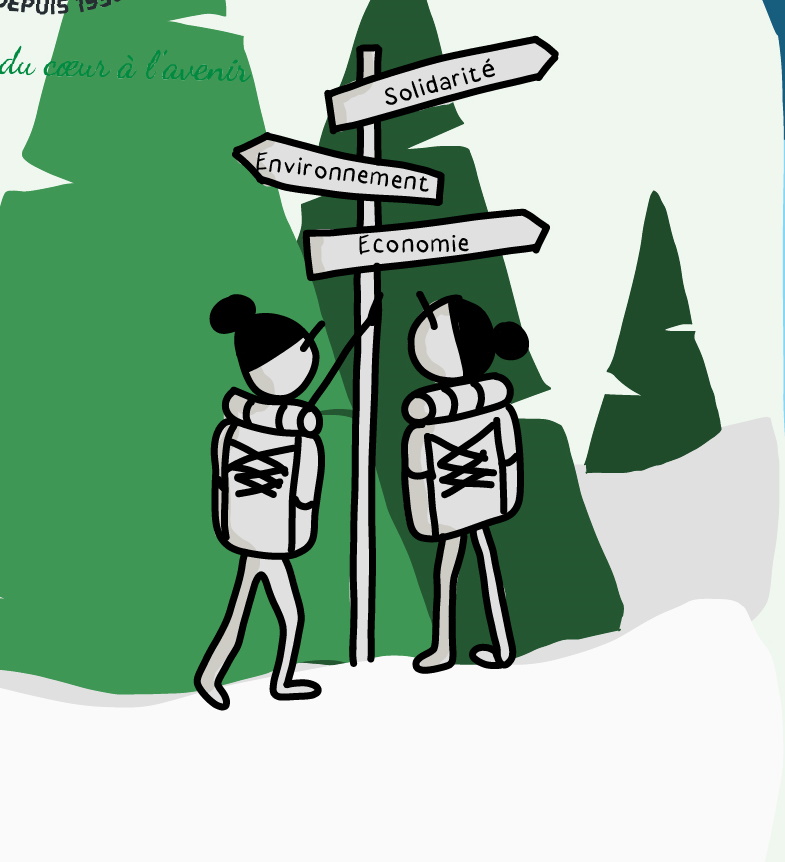
Expérience personnelle et conseils
Avec 15 ans d’expérience en sketchnoting, d’abord sur papier puis sur tablette, je peux vous assurer que la transition est une aventure en soi.
Laissez-moi partager quelques astuces tirées de mon parcours.
Astuce 1 : Maîtriser les bases sur papier avant de passer au numérique
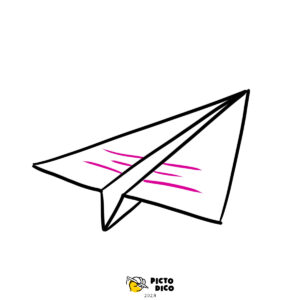
Avant de vous lancer sur tablette, assurez-vous de bien maîtriser les bases du sketchnoting sur papier. Cela inclut la structuration de l’espace, l’utilisation des couleurs et des pictogrammes, et la lisibilité. Le numérique offre plus de possibilités, mais il amplifie aussi les erreurs de base.
Astuce 2 : Créer votre bibliothèque de pictogrammes
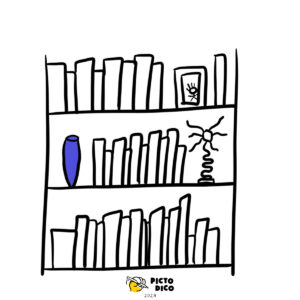
Que vous travailliez sur papier ou sur tablette, avoir une bibliothèque de pictogrammes à portée de main est essentiel. Sur tablette, vous pouvez organiser ces pictogrammes en dossiers pour un accès rapide. Cela vous permet de gagner du temps et de rester concentré·e sur le contenu plutôt que sur la recherche d’inspiration. Rendez-vous sur notre site www.picto-dico.fr si vous avez besoin d’aide.
Astuce 3 : Utiliser les calques
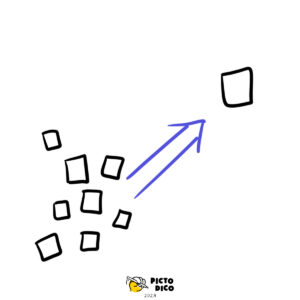
Les applications comme Procreate et Concepts permettent de travailler avec des calques, ce qui facilite grandement la vie pour la facilitation graphique. Voici comment les utiliser efficacement :
- Séparer les éléments : Utilisez des calques séparés pour le texte, les dessins, les couleurs de fond, etc. Cela permet de modifier chaque élément indépendamment sans affecter les autres
- Calque de croquis / brouillon : Commencez par un calque de croquis léger. Vous pouvez ensuite dessiner par-dessus sur un nouveau calque et supprimer le calque de croquis une fois le dessin finalisé
- Organiser par sections : Si vous travaillez sur une grande planche, organisez vos calques par sections ou par thèmes pour une gestion plus facile (si votre application le permet, comme sur ProCreate)
Astuce 4 : Maîtriser les gestes de raccourci
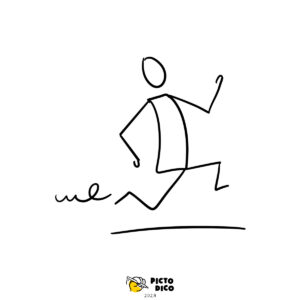
Les applications de dessin numérique ont souvent des gestes de raccourci qui peuvent accélérer votre flux de travail :
- Annuler/Rétablir : Apprenez les gestes pour annuler et rétablir rapidement vos actions (souvent un tapotement avec deux ou trois doigts)
- Effacer tout (Procreate) : Swipez avec trois doigts vers le bas pour faire apparaître le menu d’actions rapides, puis choisissez “Effacer Tout”
- Sélection de couleur : Maintenez un doigt sur une couleur de votre planche pour la faire apparaître et la sélectionner
- Copier/coller : Utilisez un glissement à trois doigts vers le bas pour ouvrir le menu de coupe, de copie et de collage. Cela peut vous faire gagner beaucoup de temps lorsque vous dupliquez des éléments
Voir l’article “Pourquoi sketchnoter sur tablette ?“
Que vous soyez adepte du papier ou prêt·e à passer au numérique, il existe une multitude d’outils à tester. Avez-vous essayé ces outils et applications ? Quels ont été vos résultats ? Si vous n’êtes pas encore passé·e au numérique, quel pourrait être votre premier pas vers le numérique ? N’hésitez pas à partager vos expériences en commentaire. Expérimentez, amusez-vous et surtout, n’ayez pas peur de faire des erreurs. Alors, à vos stylets !
L'auteur
Romain Couturier
J’aide les équipes à mieux organiser leur travail pour gagner en fluidité et en efficacité au quotidien. Ce que j’aime le plus, c’est explorer les dynamiques de groupe et transmettre des outils qui rendent le travail plus clair et collaboratif. Si vous voulez en discuter ou découvrir mes partages, connectez-vous avec moi sur LinkedIn !
Découvrez nos formations :

Facilitation graphique
5 modules pour découvrir la pensée visuelle : des exercices, des échanges en live et une communauté soudée !

Sketchnoter sur tablette
Vous pratiquez la pensée visuelle sur papier et vous envisagez de passer au numérique ? Cette formation vous guide pas à pas.

ChatGPT
Apprenez à tirer le meilleur parti de ChatGPT, à le transformer en un véritable assistant au quotidien.